Javítsa ki a Microsoft Solitaire Collection 101_107_1 hibáját a Windows 10 rendszerben
Ha Microsoft Solitaire Collection 101_107_1 hibával találkozik(Microsoft Solitaire Collection error 101_107_1) , amikor megpróbálja megnyitni őket, vagy amikor játékadatokat tölt le Windows 10 rendszerű számítógépére, akkor ez a bejegyzés az Ön segítségére szolgál. Ebben a bejegyzésben azonosítjuk a lehetséges okokat, valamint megadjuk a legmegfelelőbb megoldásokat, amelyekkel megpróbálhatja orvosolni a problémát.
Amikor ezzel a problémával találkozik. a következő teljes hibaüzenetet fogja kapni;
There was a problem downloading game data for Microsoft Solitaire Collection. Please check the Microsoft Solitaire Collection FAQ and refer to error code 101_107_1.
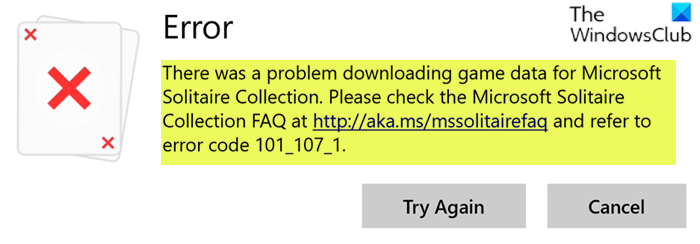
Microsoft Solitaire Collection hiba 101_107_1
Ha ezzel a problémával szembesül, próbálja ki az alábbi javasolt megoldásainkat, és nézze meg, hogy ez segít-e megoldani a problémát.
- Állítsa vissza a Microsoft Solitaire Collection(Reset Microsoft Solitaire Collection) alkalmazást
- Állítsa vissza a Microsoft Solitaire Collection(Reset Microsoft Solitaire Collection) statisztikáit
- Futtassa a Windows App hibaelhárítót
- Futtassa a Hálózati hibaelhárítót
- Távolítsa el és telepítse újra a Microsoft Solitaire Collection(Reinstall Microsoft Solitaire Collection) alkalmazást.
Vessünk egy pillantást a folyamat leírására a felsorolt megoldások mindegyikére vonatkozóan.
1] Állítsa vissza a Microsoft Solitaire Collection(Reset Microsoft Solitaire Collection) alkalmazást
Alaphelyzetbe állíthatja a Microsoft Solitaire Collection alkalmazást(reset the Microsoft Solitaire Collection app) , amely szintén Windows -alkalmazás, és megnézheti, hogy ez segít-e.
2] Állítsa vissza a Microsoft Solitaire Collection(Reset Microsoft Solitaire Collection) statisztikáit
Csináld a következőt:
Nyomja meg a Windows key + R a Futtatás párbeszédpanel megnyitásához
A Futtatás(Run) párbeszédpanelen másolja ki és illessze be az alábbi könyvtár elérési útjába, majd nyomja meg az Enter billentyűt(Enter) . Ha hibaüzenetet kap, jelenítse meg a rejtett fájlokat , és próbálja újra.
C:\Users\%username%\AppData\Local\Packages\Microsoft.MicrosoftSolitaireCollection_8wekyb3d8bbwe\LocalState\UserData
A helyszínen törölje a Statistic.ark fájlt.
Indítsa újra a számítógépet.
3] Futtassa a Windows App hibaelhárítót
Futtassa a Windows App hibaelhárítót(Run Windows App Troubleshooter) , és ellenőrizze, hogy ez megoldja-e a problémát.
4] Futtassa a Hálózati hibaelhárítót
Futtassa a Hálózati hibaelhárítót , és ellenőrizze, hogy ez segít-e.
5] Távolítsa el és telepítse újra a Microsoft Solitaire Collection(Reinstall Microsoft Solitaire Collection) alkalmazást
Távolítsa el és telepítse újra a (Uninstall and Reinstall) Microsoft Solitaire Collection alkalmazást. Letöltheti a Microsoft Store áruházból(Microsoft Store) , hogy újratelepítse számítógépére.
A Microsoft Solitaire Collection 101_107_1 hibáját(Microsoft Solitaire Collection error 101_107_1) most meg kell oldani.
Hope this helps!
Related posts
Javítsa ki az Xbox Live 121003-as hibáját a Microsoft Solitaire Collection játék közben
Javítsa ki az Xbox Live 121010. számú hibáját a Microsoft Solitaire Collection játék közben
A Microsoft Solitaire Collection nem csatlakozik az internethez
Javítsa ki a Microsoft Solitaire 1170000 bejelentkezési hibáját Windows 11/10 rendszeren
Javítás: A Microsoft Solitaire Collection nem indítható el
A Microsoft Solitaire Collection nem működik a Windows rendszerben? 10 kipróbálható javítás
Javítsa ki az alaplap 99-es hibakódját Windows rendszerű számítógépeken
Javítsa ki a PXE-E61-et, a médiateszt hibáját, ellenőrizze a kábelindítási hibát a Windows 11/10 rendszeren
Javítsa ki a Crypt32.dll nem található vagy hiányzó hibát a Windows 11/10 rendszerben
Futtatás DLL javítása: eed_ec.dll, A megadott modul nem található hiba
Javítás: Nem sikerült inicializálni a BattlEye szolgáltatást, illesztőprogram-betöltési hiba (1450)
0x80070013 számú hiba a rendszer-visszaállításhoz, a biztonsági mentéshez vagy a Windows Update javításához
Bdeunlock.exe hibás kép, rendszerhiba vagy nem válaszol hibák javítása
Javítsa ki a 7031-es vagy 7034-es eseményazonosítójú hibát, amikor a felhasználó kijelentkezik a Windows 10 számítógépről
Javítsa ki a Windows 11/10 újratelepítése után hiányzó tükrözött kötetet
Javítsa ki a Service Control Manager 7001-es eseményazonosítóját a Windows 11/10 rendszeren
A javítócsomagot nem sikerült regisztrálni a Windows 11/10 rendszeren
Kivételfeldolgozási üzenet javítása Váratlan paraméterek Rendszerhiba
Javítsa ki a Forza Horizon 4 IPsec hibát – Nem lehet csatlakozni a munkamenethez
Frissítési hibák 0xC190020c, 0xC190020d, 0xC190020e, 0xC190020f javítása
